Com o macOS Catalina, a Apple alterou o local e a aparência das configurações do iCloud nas Preferências do Sistema. Se você estiver fazendo login após atualizar seu Mac para macOS Catalina e não tiver certeza de como entrar ou sair de sua conta do iCloud, continue lendo!
Conteúdo
-
Dicas rápidas
- Artigos relacionados
- Como acessar o iCloud no macOS Catalina
- Desligue apenas alguns recursos do iCloud
-
Problemas de contas iCloud no macOS Catalina
- Incapaz de aceitar os termos e condições do iCloud no macOS Catalina
- Usando vários IDs da Apple no macOS Catalina?
- Postagens relacionadas:
Dicas rápidas 
Siga estas dicas rápidas para entrar ou sair do iCloud com seu Mac usando macOS Catalina e superior!
- Vou ao Menu Apple> Preferências do Sistema e clique em seu ID Apple. Escolher Visão geral, então Sair…
- Se você não fez login com seu ID Apple no Mac, toque em Entrar e insira suas informações de ID Apple. Siga as instruções na tela para verificar.
- Depois de fazer login com seu ID Apple, selecione o iCloud e escolha quais recursos deseja usar
- Para desativar recursos específicos do iCloud, vá para Menu Apple> Preferências do Sistema> ID Apple e escolher iCloud na barra lateral esquerda. Em seguida, desmarque os recursos que você não deseja mais sincronizar no iCloud
Artigos relacionados
- iCloud no macOS Catalina, uma visão geral das principais mudanças
- Precisa executar aplicativos de 32 bits no macOS Catalina? Use uma máquina virtual Mojave
- Tudo de novo no Mail para macOS Catalina
- O backup do iCloud não é concluído e outros problemas relacionados ao backup, guia de solução de problemas
Como acessar o iCloud no macOS Catalina
O antigo ícone do iCloud nas Preferências do Sistema não existe mais no macOS Catalina. Mas você ainda usa as Preferências do Sistema para acessar sua conta iCloud - mas através de seu ID Apple.
Para acessar suas credenciais do iCloud no macOS Catalina, siga as etapas abaixo:
- Clique em > Preferências do Sistema
- Escolher identificação da Apple (o ícone do iCloud não está mais disponível no macOS Catalina)
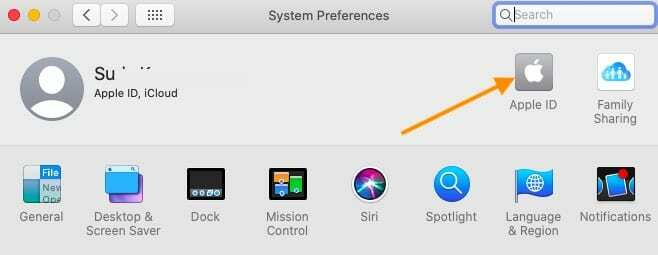
- Selecione Visão geral no painel esquerdo
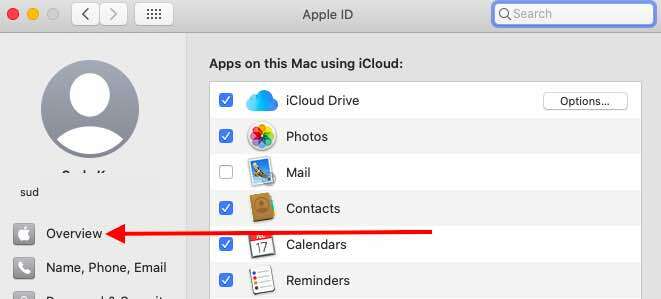
- Clique em 'Sair'Na parte inferior para sair do seu ID Apple e iCloud
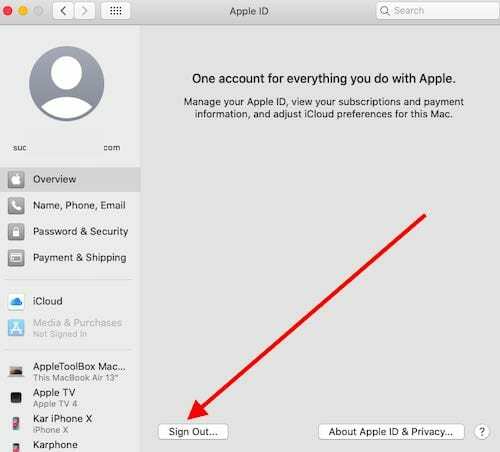
- Escolher 'Mantenha uma cópia'Para criar uma cópia local dos dados
Para fazer o login novamente em sua conta, você terá que seguir o mesmo caminho de ir para > Preferências do Sistema> ID Apple
Se você deseja obter uma visão detalhada dos aplicativos que estão usando sua conta iCloud, você pode entrar em sua conta iCloud através do ‘Contas de InternetSeção 'nas Preferências do Sistema.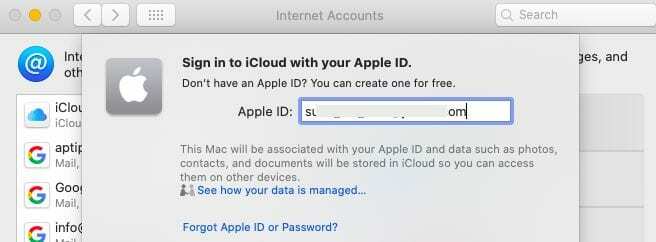
Clique em Contas da Internet e, em seguida, clique em iCloud no painel esquerdo. Insira suas credenciais aqui para fazer login em sua conta iCloud.
Desligue apenas alguns recursos do iCloud
- Vamos para Menu Apple> Preferências do Sistema> ID Apple
- Tocar iCloud da barra lateral
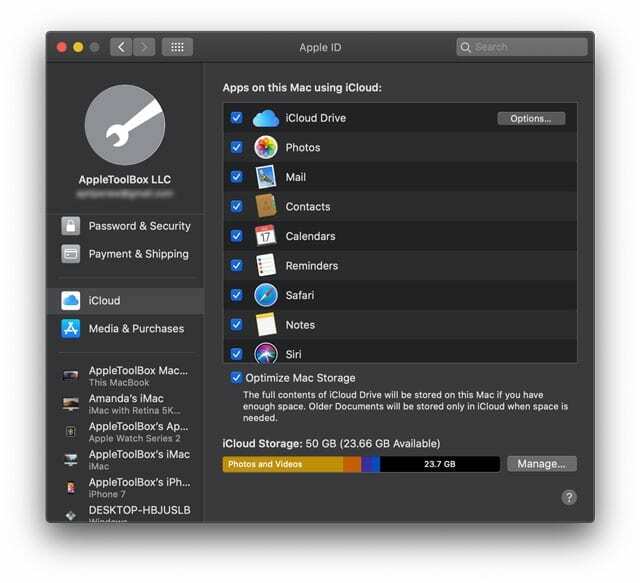
- Desmarque a caixa para cada recurso do iCloud que você não deseja mais usar
- Para recursos do iCloud com configurações adicionais, como iCloud Drive e Find My Mac, toque no Opções ou Detalhes botão e desmarque todas as caixas para coisas que não são mais desejadas
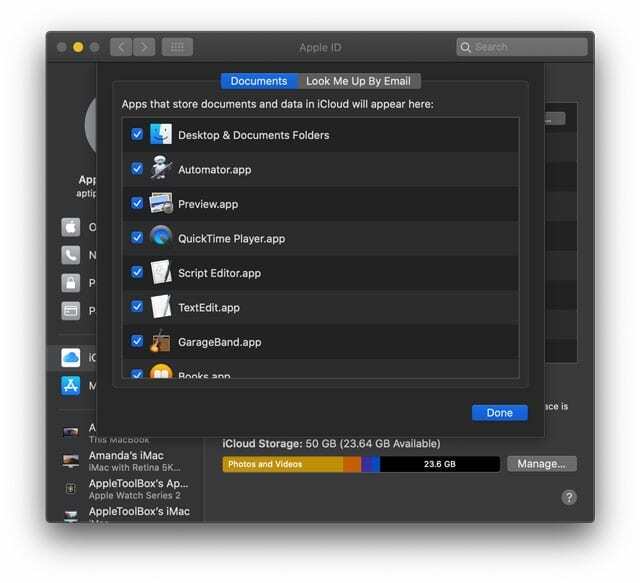
Problemas de contas iCloud no macOS Catalina
Às vezes, ao tentar fazer o login novamente usando seu ID Apple por meio das preferências do sistema, você pode encontrar um erro que diz ‘Ocorreu um erro desconhecido”Mesmo que suas credenciais estejam corretas.
Se você encontrar essas mensagens de erro ao acessar o iCloud por meio das Preferências do sistema no macOS Catalina, reinicie o MacBook e tente novamente.
Se você estiver usando o iCloud Drive em seu Mac com seu ID Apple principal, poderá verificar facilmente a conta na qual está conectado abrindo o aplicativo Finder.
- Uma vez no Finder, clique em iCloud Drive na coluna à esquerda, e você poderá verificar o conteúdo de seu iCloud drive para confirmar a conta iCloud que você está usando.
- Depois de atualizar para o macOS Catalina, se a unidade iCloud mostrar uma pasta vazia ou arquivos estranhos, desative a unidade iCloud nas preferências do sistema, reinicie e reative a unidade iCloud.
Encontramos esse problema em vários Catalina Betas e fomos capazes de contornar o problema.
Incapaz de aceitar os termos e condições do iCloud no macOS Catalina
Vários usuários descobriram que, depois de atualizar para o macOS Catalina, não conseguem usar o iCloud. Isso está acontecendo principalmente para usuários que usam vários IDs da Apple. (principalmente nas configurações do Mail)
Se você tiver várias contas, verifique as etapas aqui para pegue esse problema classificado.
- Toque em Ajustes> Mail, Contatos, Calendários e depois toque na primeira conta iCloud. Você deverá ver um link de Termos e Condições próximo ao topo em azul.
- Toque no link, role até a parte inferior e toque no link Aceitar.
- Repita as etapas 1 e 2 para quaisquer outras contas iCloud que você tenha mostrado na lista de contas.
Usando vários IDs da Apple no macOS Catalina?
Geralmente, a maioria dos usuários opera seus dispositivos Apple usando um único ID Apple, no entanto, há muitos usuários que usam um ID geral para o iCloud, mas use um ID diferente para comprar música ou outra mídia nas respectivas lojas de aplicativos.
Neste caso, você deve usar seu ID Apple principal nas Preferências do Sistema no macOS Catalina e para os aplicativos individuais, você pode usar o ID Apple diferente acessando as configurações de conta para estes aplicativos.
Para Apple Music no macOS Catalina, você pode acessar o processo de login clicando em ‘Conta’ no menu Apple Music.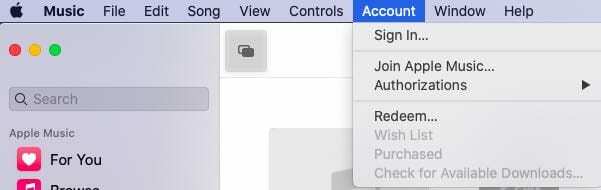
No caso da App Store, clique no botão Sign-in no canto inferior esquerdo para fazer o login usando seu ID Apple.
Você também pode acessar as credenciais da App Store clicando em ‘Store’ no menu superior e acessando ‘Sign in’ e ‘Sign out’ aqui.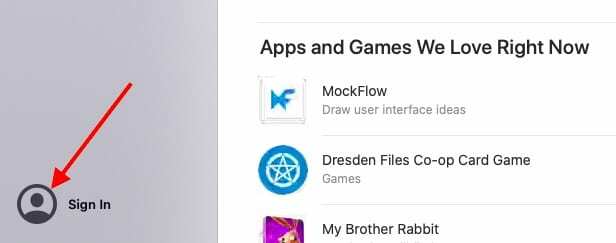
No novo aplicativo de TV no macOS Catalina, você pode acessar suas credenciais clicando em ‘Conta’ no menu superior.
O mesmo se aplica ao novo aplicativo Podcasts. Você pode acessar suas credenciais no menu superior ‘Conta’.
Esperamos que você tenha achado este pequeno artigo útil. Informe-nos se tiver alguma dúvida ou preocupação.

Obcecado por tecnologia desde a chegada antecipada do A / UX na Apple, Sudz (SK) é responsável pela direção editorial do AppleToolBox. Ele mora em Los Angeles, CA.
Sudz é especialista em cobrir todas as coisas do macOS, tendo revisado dezenas de desenvolvimentos do OS X e do macOS ao longo dos anos.
Em uma vida anterior, Sudz trabalhou ajudando empresas da Fortune 100 com suas aspirações de tecnologia e transformação de negócios.